Jak smazat uživatele na Macu – správce a standardní uživatel
„Právě jsem si pořídil nový Mac po aktualizaci operačního systému. Pomocí nástroje Migration Assistant jsem přesunul obsah ze zálohy Time Machine. Z mého předchozího Macu se ale znovu vytvořil můj „starý“ uživatelský účet. Může mi tedy někdo ukázat, jak na Macu smazat uživatele s oprávněními správce?“
„Můj Mac mi nedovolí smazat uživatelský účet. Co mám dělat?“
Mac můžete sdílet s ostatními (rodinou nebo kolegy), takže jste si vytvořili mnoho různých uživatelských účtů, abyste rozlišili soubory každého z nich. Pokud však někdo tento Mac již nepoužívá, je lepší jeho/její účet smazat, abyste uvolnili místo a ochránili soukromí.
Můžete se však setkat i s mnoha podobnými otázkami na fórech, například „Nelze smazat administrátorský účet na Macu“ a dalšími. Abychom vám pomohli odstranit uživatele na MacuTento článek obsahuje podrobný návod a shromažďuje několik užitečných řešení. Přečtěte si tedy níže uvedené kroky a snadno znovu získáte přístup ke svému profilu na Macu.
OBSAH STRÁNKY:
Část 1: Jak odstranit standardního uživatele na Macu
Pokud máte uživatelský účet s oprávněním správce, můžete na Macu smazat standardního uživatele nebo skupinu bez souhlasu ostatních. Před smazáním standardního uživatelského účtu na Macu si navíc můžete uložit jeho domovskou složku. Přečtěte si další informace o tom, jak smazat ostatní uživatele na Macu.
Pokud používáte macOS Ventura nebo novější
Krok 1. Přejděte do Nastavení systému
Klepněte na tlačítko jablko tlačítko v levém horním rohu a poté Nastavení systému knoflík. Může to být také a System Preferences tlačítko v jiných verzích macOS.

Krok 2. Vyberte Standardní účet
Měli byste se posunout dolů a kliknout na Uživatelé a skupiny tlačítko na levé straně panelu. Poté klikněte na Informace vedle uživatele Mac, kterého chcete odstranit.

Krok 3. Smazání uživatele na Macu
Klepněte na tlačítko Smazat účet , poté zadejte heslo svého Apple ID a kliknutím na tlačítko Odemknout smažte uživatele hosta na Macu.

Tip:
Proč musím před smazáním uživatele na Macu zadat heslo Apple ID?
K tomu, aby se aktuální uživatelský účet stal správcem, je potřeba ověření a poté budete moci smazat jakýkoli jiný uživatelský účet na Macu.
Pokud používáte macOS Monterey nebo starší verzi
Krok 1. Otevřená System Preferences na molu a vyberte Uživatelé a skupiny.
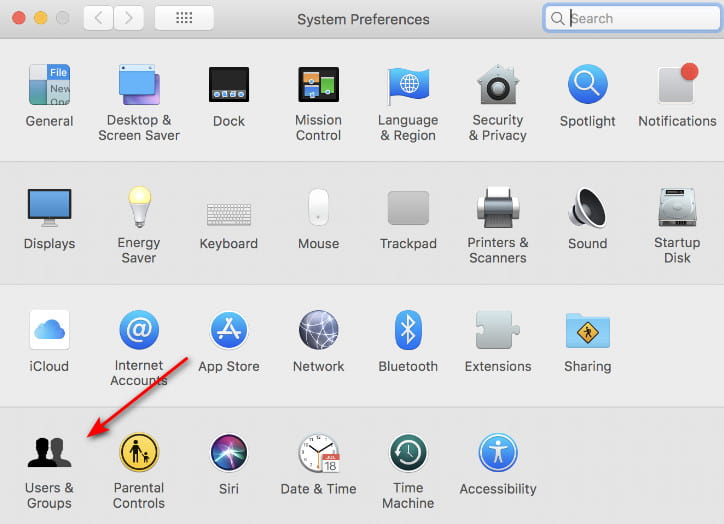
Krok 2. Klepněte na tlačítko zamknout vzor v levém dolním rohu a zadejte heslo administrátora.
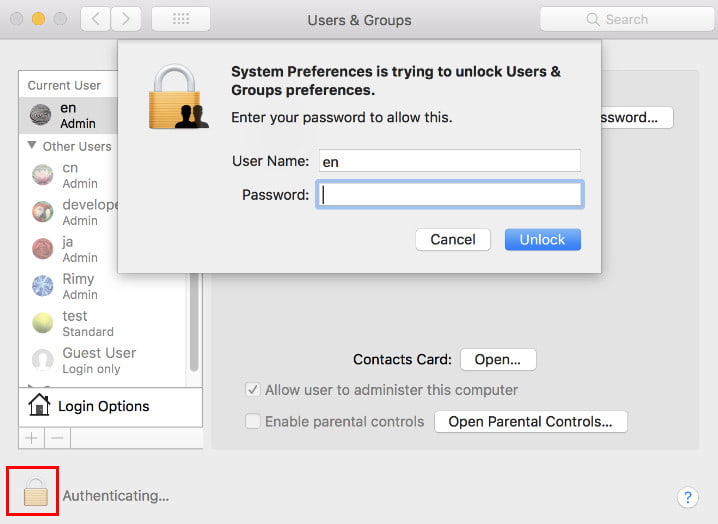
Krok 3. Klikněte na cílového standardního uživatele a stiskněte tlačítko – (mínus), jak je znázorněno na obrázku. Poté uživatele smažte.

Tip:
Jak dlouho trvá odstranění uživatele na Macu?
Doba potřebná k odstranění uživatelského účtu na Macu se může lišit v závislosti na různých faktorech, jako je velikost uživatelského účtu, počet souborů s ním spojených a systémové prostředky vašeho Macu. Obecně platí, že proces smazání uživatelského účtu by neměl trvat déle než několik minut.
Část 2: Jak odstranit uživatele s oprávněními správce na Macu
Operační systém Mac OS X podporuje několik administrátorských účtů. A administrátorský účet na MacBooku Air a dalších počítačích můžete smazat. Jen se ujistěte, že na Macu je k dispozici alespoň jeden administrátorský uživatelský účet.
Krok 1. Přístup ke všem uživatelským účtům Mac
Přihlaste se k uživatelskému účtu správce namísto účtu, který chcete smazat. V opačném případě musíte kliknout na Odhlásit se tlačítko a pak rezignovat na to. Později klikněte pravým tlačítkem na System Preferences tlačítko v doku. Klikněte na Uživatelé a skupiny zobrazíte všechny předchozí uživatelské účty na Macu.

Krok 2. Vytvořte nový účet správce
Měli byste odemknout Uživatelé a skupiny nejprve nastavení a poté klikněte na přidat tlačítko pro vytvoření účtu správce. Nesmíte si vybrat standardní účet, jinak nebudete moci smazat účet správce na Macu. Klikněte na Vytvořit uživatele tlačítko k vytvoření účtu.

Krok 3. Odhlaste se od správce a restartujte
Restartujte Mac a znovu přejděte na User & Groups. Vyberte formát účtu správce a klikněte na Odstranit tlačítko, pak tlačítko Smazat uživatele tlačítko pro odstranění bývalého účtu správce na Macu.

Část 3: Vymazání informací o ochraně osobních údajů po odstranění uživatele Mac
Smaže se smazáním uživatelského profilu vše?
Smazáním uživatele na Macu se odstraní nastavení, soubory a předvolby uživatele spojené s daným profilem. Smazání uživatelského profilu nemusí z počítače odstranit všechny stopy uživatelských dat. Některé soubory nebo nastavení mohou zůstat ve sdílených umístěních. Pokud chcete zajistit, aby všechna data spojená s uživatelským profilem byla zcela odstraněna, zkuste použít specializovaný software.
Apeaksoft Mac Cleaner je výkonný nástroj pro správu dat na Macu, který uživatelům umožňuje snadno čistit a spravovat veškerá data na Macu, čímž chrání a chrání vaše soukromí. Mac Cleaner navíc dokáže udržovat váš operační systém Mac neustále v dobrém stavu.
Úplně vymazat všechny soukromé soubory na Macu
- Chraňte své soukromí smazáním soukromých souborů a dat mezipaměti.
- Vytvořte soubory neopravitelným použitím vloženého drtiče.
- Prázdný koš a smažte další nepotřebné soubory, abyste vyčistili Mac.
- Sledujte výkon systému Mac, včetně využití disku, využití paměti, stavu baterie a využití procesoru.
- Správa rozšíření a duplicitních souborů volně.
Bezpečné stahování

Níže jsou uvedeny kroky, jak ovládat soukromí při mazání uživatele na Macu:
Krok 1. Spusťte Mac Cleaner
Stáhněte si a nainstalujte si zdarma software Mac Cleaner. Poté spusťte tento program na svém počítači Mac. Pokud chcete zkontrolovat stav svého Macu, můžete kliknout na Skenovat tlačítko v pravém dolním rohu Stav systému stránky.

Krok 2. Prohledejte svůj počítač Mac
Níže můžete vidět tři možnosti úklid v levém panelu. Chcete-li odstranit nepotřebné soubory, vyberte si konkrétní. Můžete například kliknout na Nevyžádané soubory a poté Skenovat tlačítka, abyste viděli, kolik nevyžádaných souborů existuje ve vašem počítači.
Krok 3. Trvale smažte nevyžádané soubory na Macu
Klepněte na tlačítko přezkoumání po naskenování dole. Výsledkem je, že můžete vidět všechny soubory Mac, které jsou zařazeny do kategorií. Označte před položkou, kterou chcete smazat. Nakonec klikněte na tlačítko Vyčistit a začněte s úplným čištěním Macu.
Tip: Tento software vám to také umožňuje uvolněte místo na disku v systému Mac rychle a snadno.
Část 4: Tipy, proč nelze smazat uživatele Macu
Co když nemůžete odstranit uživatele na Macu? Zde je několik tipů, kterými se můžete řídit, a tyto položky mohou také vysvětlit, proč nemůžete smazat uživatelský účet Mac.
• Pokud chcete smazat jediný administrátorský účet na Macu, musíte si před procesem vytvořit nový administrátorský uživatelský účet.
• Pokud trváte na smazání jediného administrátorského uživatele, můžete svůj administrátorský účet snížit na standardní. Stačí zrušit zaškrtnutí malého políčka před možností „Povolit uživateli spravovat tento počítač“. Později restartujte Mac, abyste mohli pokračovat v mazání administrátorského účtu na Macu.
• Před smazáním uživatele na Macu vypněte funkci Rychlé přepínání uživatelů.
• Uživatele na Macu můžete smazat pouze tehdy, když jste přihlášeni k účtu správce.
Proč investovat do čističky vzduchu?
Jak smažu uživatele na Macu? Myslím, že máte odpověď.
Naučil ses jak smazat uživatele na Macu, ať už se jedná o účet správce nebo standardní uživatelský účet. Měli byste vědět, že pouze správce má přístup k mazání jiných uživatelských účtů na Macu a pokud chcete účet správce na Macu smazat, musíte mu oprávnění správce odebrat.
Související články
Pokud chcete vymazat MacBook, Mac mini, iMac a další, máte štěstí, protože tento článek vám ukazuje komplexního průvodce.
Knihovnu iPhoto můžete po migraci snadno vymazat a Mac Cleaner vám pomůže snadno najít a odstranit všechny duplicitní fotografie.
Přijďte a zjistěte, jak vymazat nepotřebné mezipaměti a soubory cookie na Macu, abyste podpořili výkon systému a uživatelskou zkušenost.
Tento článek odpovídá na otázky, jak odstranit stažené soubory na Macu a uvolnit tak více místa v úložišti, včetně odstranění stažených souborů a aplikací a vymazání koše.

